Si es un amante de la música, puede saber Shazam, una aplicación popular en todo el mundo. Se dedica a idendificar las canciones, películas, anuncios y programas de televisión según el clip muestreado. Sin duda, Shazam tiene una cooperación profundida con muchos proveedores de servicio de música en streaming, por ejemplo Apple Music, Spotify, Deezer y YouTube Music. Debido a que Spotify cuenta con la mayor cantidad de usuarios y muchos oyentes utilizar Shazam y Spotify juntos para obtener una mejor experiencia de escucha, en este artículo, queremos compartir con usted una guía completa sobre Shazam Spotify, incluyendo cómo conectar Shazam a Spotify, cómo sincronizar y qué puede hacer cuando Shazam no sincroniza con Spotify. Si es usuario de Shazam o Spotify, no debería perder este post.

Parte 1. Presentación Básica para Shazam
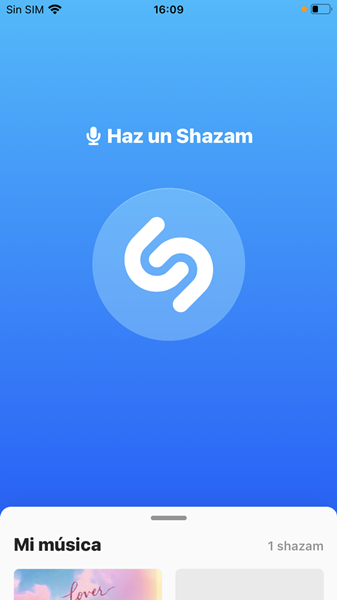
Shazam es una aplicación de la compañía Apple. Se utiliza principalmente para reconocer contenido multimedia a través de escuchar los fragmentos de canciones, videos y etc. Actualmente, Shazam está disponible en los dispositivos Android y iPhone, y también ofrece Chrome Extensión para los usuarios de ordenador. Ahora, Shazam se considerar como uno de las 10 aplicaciones más populares en todo el mundo.
Sin duda, la función principal de Shazam es idendificar canciones, películas, programs de televisión y etc. Hast hoy, la avanzada tecnología de Shazam puede reconocer más de 15.000 millones de canciones. También se puede usar como una herramienta para guardar y escuchar canciones favoritas. Al mismo tiempo, además de los servicios de música en streaming, Shazam también tiene cooperación con Snapchat, Apple Watch y Android Wear.
Parte 2. Cómo Usar Shazam con Spotify
Ahora, llegamos a la parte más importante. Cómo usar Shazam con su cuenta de Spotify. Gracias a la integración de Spotify en Shazam, puede conectar directamente Shazam con Spotify, y luego vamos ver cómo conectar y cómo sincronizar.
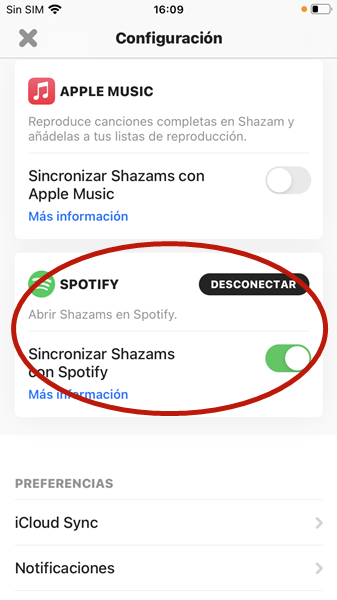
Cómo Vincular Shazam con Spotify
Antes de empezar, debería saber que para escuchar la canción completa en Shazam, tiene que tener una cuenta de Spotify Premium. Luego, para vincular Shazam con Spotify, simplemente siga:
Paso 1. En su móvil Android o iPhone, descargue e instale la aplicación Shazam (App Store/Google PlayStore).
Paso 2. Abra Shazam y desplácese hacia arriba para abrir en la ventana de Mi Música.
Paso 3. En la esquina superior izquierda, toque el icono de configuración con icono de engranaje.
Paso 4. En la ventana emergente, pulse el botón Conectar junto a Spotify para conectar Shazam con Spotify. Para la conexión con éxito, debería dar permiso a Shazam para ver los datos y la actividad de su cuenta de Spotify y crear o editar playlist.
Paso 5. A partir de ahora, cuando haga Shazam de cualquier canción, se añadirá a una lista de reproducción llamada Mis canciones Shazam en la sección Biblioteca de su aplicación Spotify.
Cómo Sincronizar Shazam con Spotify
Para sincronizar Shazam con Spotify, también sólo necesitará seguir los pasos muy sencillos. Y luego, se iniciará la sincronización de Shazam con Spotify.
Paso 1. Después de instalar la aplicación Shazam en su teléfono, en el mismo lugar donde vincula Shazam con su cuenta Spotify, bajo Spotify, toque el botón Sincronizar Shazams con Spotify.
Paso 2. Una vez que active la opción de sincronización, aparcerán tres cosas:
Una: En Spotify, se creará una nueva playlist llamada Mis pistas de Shazam.
Dos: Todos los nuevos Shazams se añadirán automáticamente.
Tres: En Shazam, a través de pulsar el botón abrir de cualquier canción, puede accederla en Spotify y luego añadirla a otras playlists.
Parte 3. Cómo Arreglar Que Shazam No Sincroniza con Spotify
Unos usuarios reportan en la comunidad de Spotify que su Shazam no sincroniza con Spotify. En el contenido siguiente, queremos ofrecerle unos métodos útiles para arreglar este error.
Método 1. Confirmar que ha activado la sincronización de Shazam con Spotify. Sin duda, lo primero, debería hacer es verificar que el botón de sincronizar se ha activado. Vaya a Shazam, seleccione configuración y luego Sincronizar Shazams con Spotify.
Método 2. Desconectar Shazam con Spotify y vincularlo de nuevo. Muchos usuarios dicen que a través de desconectar y reconectar, pueden arreglar el error de sincronización de Shazam con Spotify. Simplemente vaya a configuración y luego haga clic en el botón Desconectar. Espere un poco y ejecute la aplicación Shazam para conectar con Spotify.
Método 3. Reinstalar la aplicación Shazam. A veces, el error interno de la aplicación Shazam puede afectar su sincronización con Spotify. En este caso, el mejor método es desintalar esta aplicación en su dispositivo. Y luego, reinstálela en App Store o Google Play Store.
Método 4. Eliminar la playlist de Mis pistas de Shazam en Spotify y luego reconectar Shazam con Spotify. También puede probar eliminar la playlist de Shazam en Spotify para arrelgar este error. Es una solución útil para unos usuarios. Vaya a la aplicación Spotify, y toque la pestaña Tu biblioteca y luego, seleccione la playlist de Mis pistas de Shazam. Para eliminarla, toque el icono de tres puntos y seleccione la ocpión Eliminar playlist. A continuación, después de reconectar Shazam con Spotify, puede ver si se ha resuelto este error.
Parte 4. Descargar Playlist de Mis Pistas de Shazam para Escuchar en Cualquier Momento
Como sabemos todos, actualmente, las principales plataformas de música en streaming han tomado muchos método para prohibir la transmisión de su contenido musical en otros dispositivos, por ejemplo, el DRM. Si es suscriptor de Spotify Premium, puede elegir descargar las pistas de Shazam en la aplicación Spotify, y luego escucharla sin conexión cuando no tiene una red estable. Pero, para los usuarios de Spotify Free, será una tarea imposible escuchar pistas de Shazam sin conexión. Para esta parte de usuarios, aquí, queremos presentar una herramienta útil para descargar música de Spotify con cuenta gratuita.
Tunelf Spotibeat Music Converter, es lo que queremos compartir. Siendo un profesional programa de música, Tunelf se dedica específicamente a descargar y convertir música de Spotify a formatos de audio reproducibles, como MP3, FlAC, WAV y etc. Además de una muy rápida velocidad de conversión (5x), este descargador de Spotify tiene el acceso para personalizar parámetreos de audio de Spotify, Así, a través de modificar frecuencia de muestreo, tasa de bits, y canal, puede obtener las canciones de Spotify personalizadas. Y la capacidad de conservar etiquetas de ID3 y no perder calidad de audio original para música de Spotify es una otra ventaja que llama mucha atención.

Características Clave de Tunelf Spotibeat Music Converter
- Descargar fácilmente listas de reproducción, canciones y álbumes de Spotify con cuentas gratuitas
- Convertir Spotify a MP3, WAV, FLAC y otros formatos de audio
- Mantener las pistas de música de Spotify con calidad de audio sin pérdidas y etiquetas ID3
- Eliminar los anuncios y la protección DRM de la música de Spotify a una velocidad 5× más rápida
Paso 1 Descargar Tunelf y Importar Canciones de Shazam a Tunelf
Primero, descargue e instale la aplicación Tunelf Spotibeat Music Converter en su PC Windows o Mac. Luego, abra Tunelf y se cargará automáticamente Spotify. Vaya a Tu biblioteca y seleccione las canciones de la playlist de Shazam. Puede elegir copiar los enlaces de canciones y péguelos en la barra de búsqueda de Tunelf para importar. Un otro método para añadir música de Spotify a Tunelf es arrastrar y soltar directamente las pistas a la interfaz de Tunelf.

Paso 2 Personalizar Pistas de Spotify
Segundo, cuando vea las pistas de Spotify en Tunelf, vaya a la esquina superior derecha y seleccione menú > preferencias > convertir. Emergerá una nueva ventana de configuración. Cambie el formato de audio entre seis opciones, también puede ajustar otros parámetros para obtener las pistas de Spotify de mejor calidad.

Paso 3 Descargar Pistas de Playlist de Shazam
Finalmente, en la parte inferior derecha, haga clic en el botón Convertir para iniciar la descarga de Spotify en Tunelf. Gracias a la rápida velocidad de conversión, la descarga se finalizará rápidamente. Luego, con el icono Convertido, puede ver las canciones descargadas de Spotify. Si quiere saber dónde están estas canciones en su ordenador, haga clic en el icono Carpeta.

Conclusión
A través del uso de Shazam con Spotify, puede disfrutar mejor de música de Spotify. Si le interesa en Shazam Spotify, desde este artículo, podrá obtener una guía completa, incluyendo cómo conectar, sincronizar, y métodos útiles para arreglar que Shazam no sincroniza con Spotify. Además, si no tiene cuenta de premium en Spotify, puede probar Tunelf Spotibeat Music Converter para descargar cualquier contenido de Spotify y luego escucharlo sin conexión.
Obtén el producto ahora:
Obtén el producto ahora:




